1、按下Win+R键(也可以在开始菜单右键然后选择运行),在运行的输入框里面输入"gpedit.msc"命令、然后点击确定,打开本地组策略编辑器
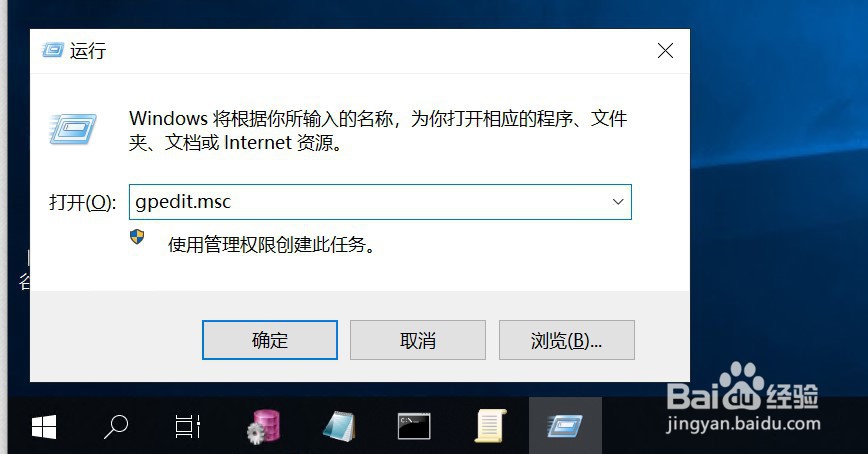
2、在“本地组策略编辑器”中依次展开 计算机配置-->管理模板--->windows组件--->然后在右边的菜单中选择远程桌面服务;双击打开
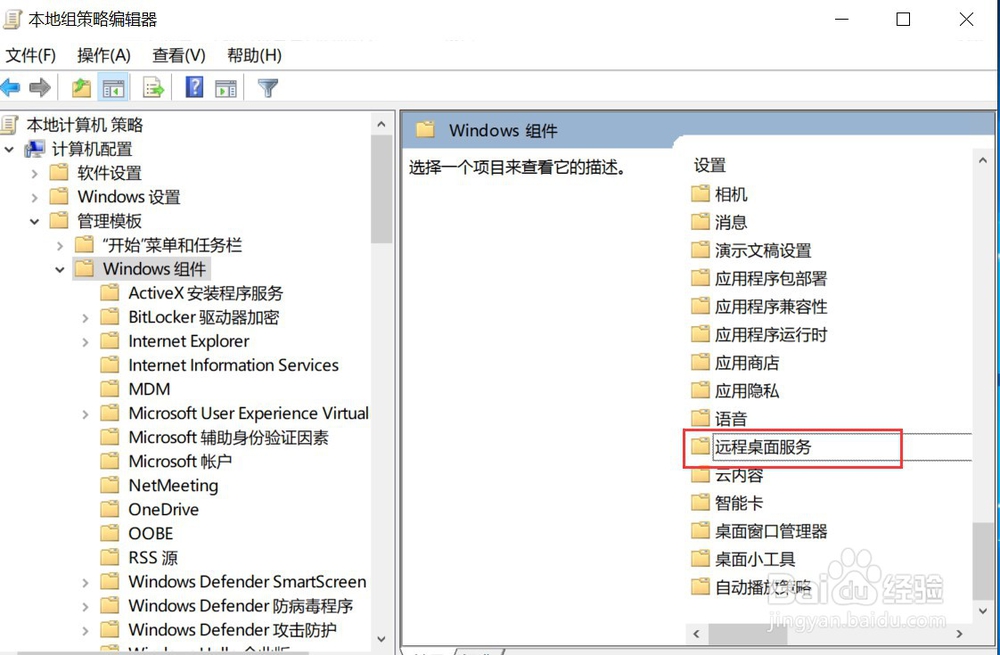
3、选择“远程桌面会话主机”,双击打开,如下图所示
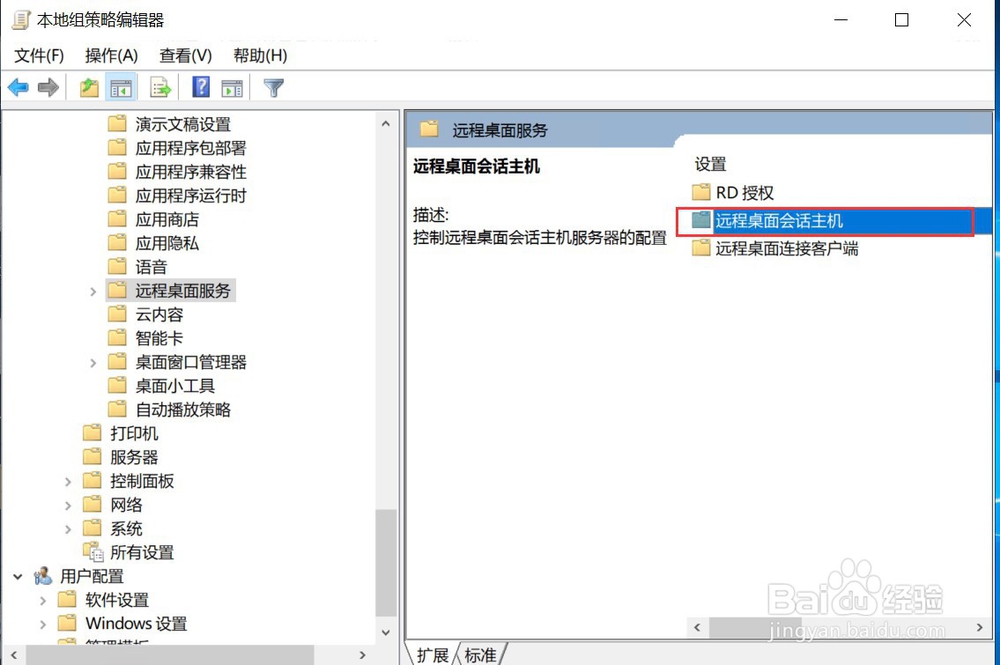
4、打开“远程桌面会话主机”界面后,双击打开“连接”。

5、打开后,选中“将远程桌面服务用户限制到单独的远程桌面服务会话”,双击打开。
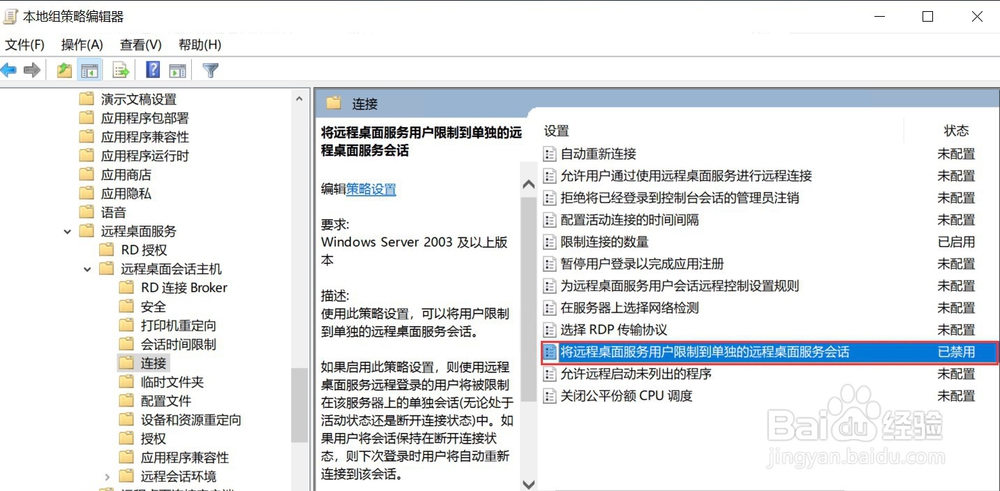
6、打开以后,勾上“已禁用”,然后点击确认后,关闭。
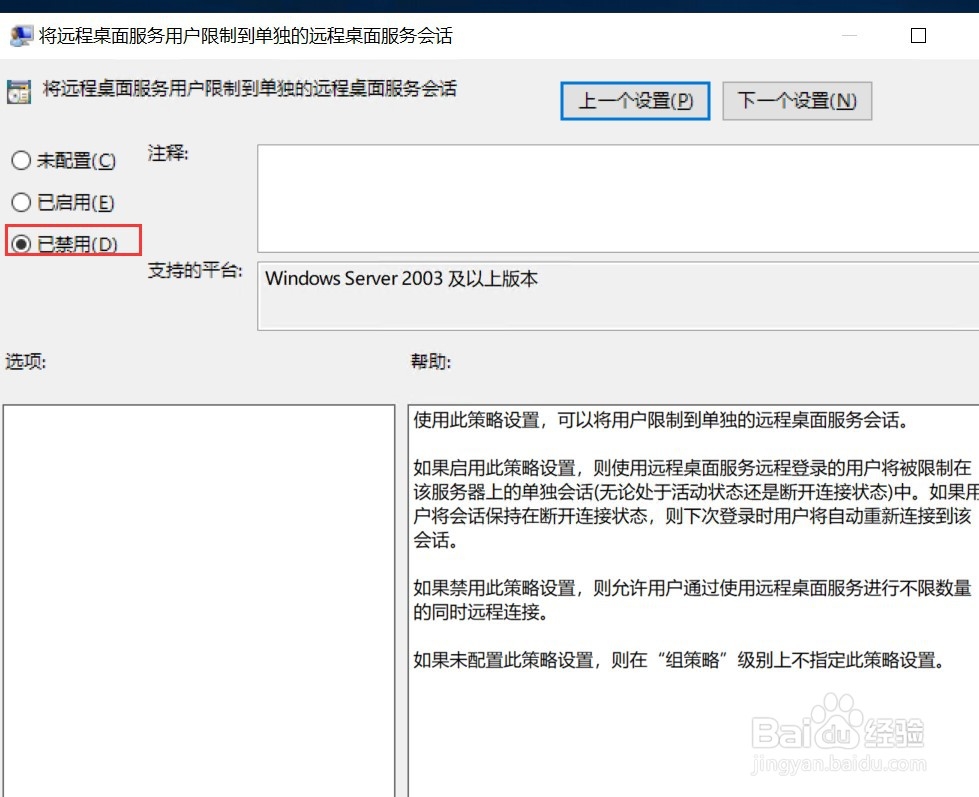
7、回到“连接”界面,选中“限制连接的数量”,双击打开。
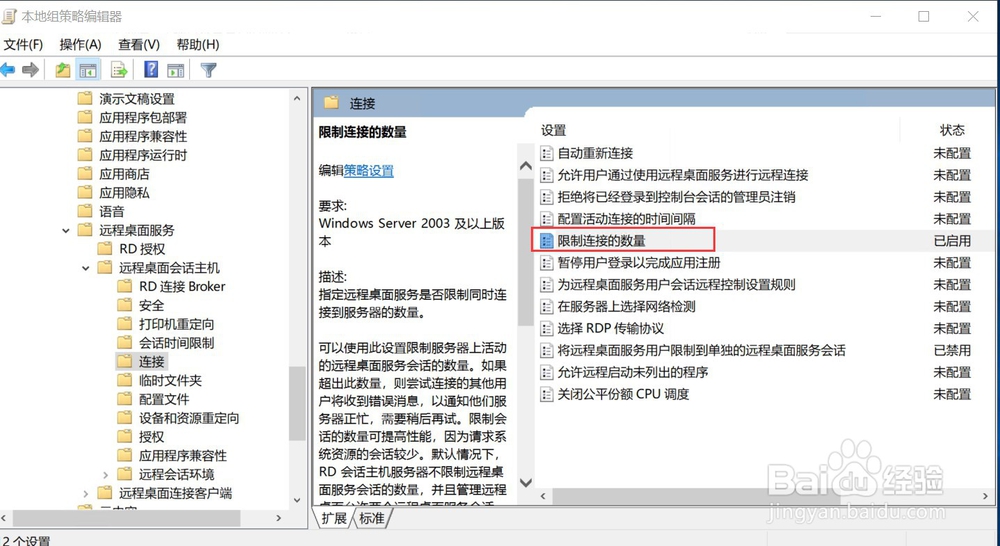
8、在“允许的RD最大连接数”中输入你希望同时远程连接的数量,输入后,勾上“已启用”后确认。

